微力同步 verysync 安装方法
我们已经为主流的操作系统提供了对应的软件安装包, 选择您在使用的平台对应软件安装包进行安装即可。
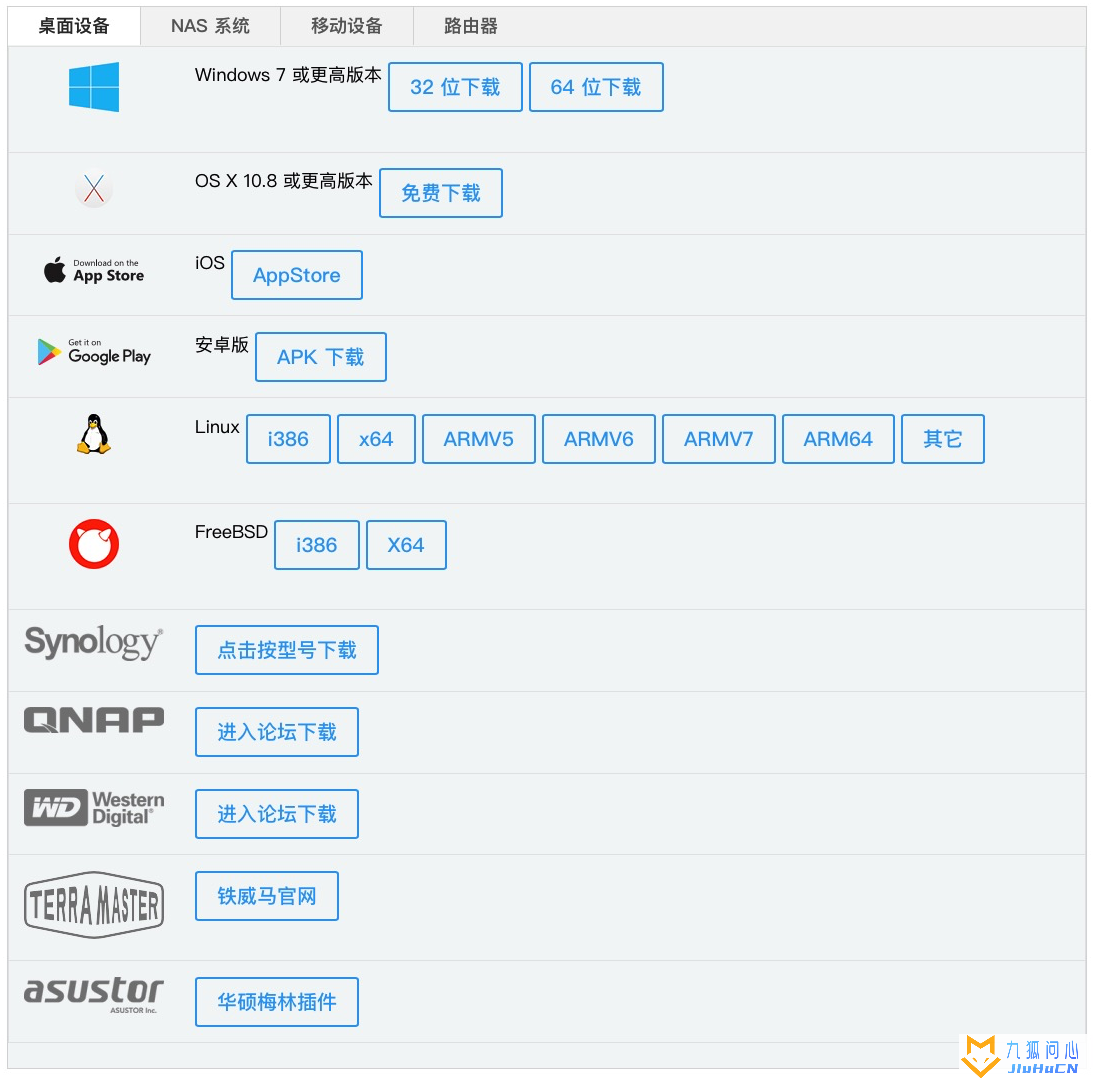
2.1.1.2. Windows 安装
比如Windows的,如果不清楚自己电脑是32位或64位的,请下载32位的就可以,因为是绿色软件,下载完解压出来就可以使用。 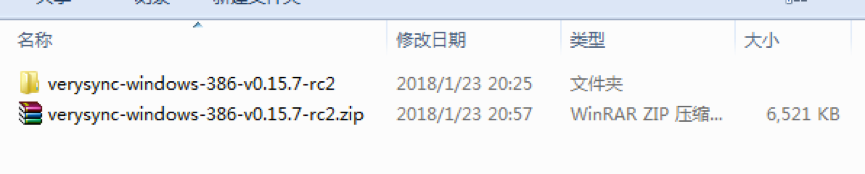
解压后目录内容如下: 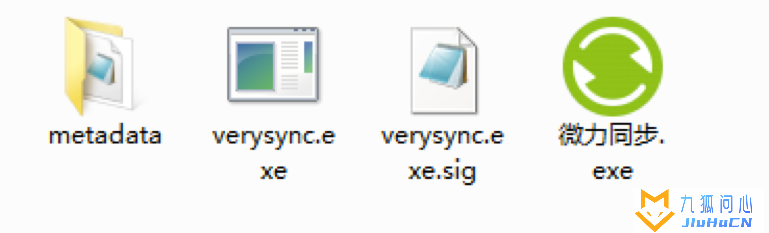
双击运行微力同步图标即可(verysync.exe),运行后软件自动弹出主界面: 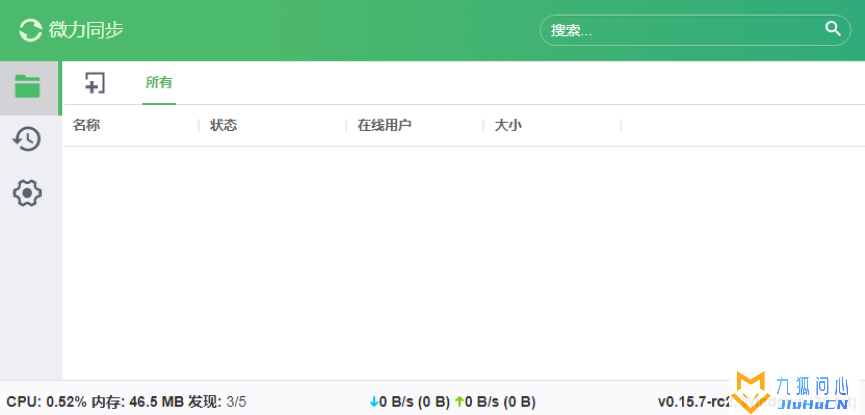
2.1.1.3. Linux 自动化安装脚本
该自动安装器目前适配Centos/Debian/Ubuntu 3大主流系统,其它的使用systemd的系统应该也可以使用,暂未测试
快速安装
#(如果需要指定索引存放位置请在最后面添加-d 路径 如 -d /data/verysync)
curl http://www.verysync.com/shell/verysync-linux-installer/go-installer.sh > go-installer.sh
chmod +x go-installer.sh
./go-installer.sh
安装完成后就可以用浏览器打开 http://你的IP地址:8886 管理微力内容了
安装器参数说明
./go-installer.sh [-h] [-c] [--remove] [-p proxy] [-f] [--version vx.y.z] [-l file] [-d index location]
-h, --help 显示帮助
-p, --proxy 指定代理服务器 -p socks5://127.0.0.1:1080 or -p http://127.0.0.1:3128 etc
-f, --force 强制安装
--version 安装特定版本 例如 --version v0.15.11-rc2
-l, --local 从本地下载好的文件安装 需要使用绝对路径如 -l /root/verysync-linux-amd64-v0.15.12-rc1.tar.gz
--remove 卸载微力同步
-c, --check 检查更新
-d --home 指定微力索引存放位置, 默认 ~/.config/verysync
-u --user 指定运行微力服务的用户 默认 root
此脚本会自动安装以下文件:
- /usr/bin/verysync/verysync: 微力主程序
- /usr/bin/verysync/start-stop-daemon: daemon管理程序 centos 会使用预编译好的i386 amd64 arm arm64版本 安装器会配置自动运行脚本。自动运行脚本会在系统重启之后,自动运行 verysync。目前自动运行脚本只支持带有 Systemd, init.d 的系统,以及 Debian / Ubuntu 全系列
经测试系统: CentOS 6.5 init.d CentOS 7.5 systemd Debian 7.11 systemv Debian 9.5 systemd
由于Centos默认仓库 没有daemon套件,所以本仓库自带了i386 amd64 arm arm64版本的start-stop-daemon程序,省去了系统编译安装. 如果使用其它架构的系统,需要自行编译daemon套件,方法 https://gist.github.com/yuuichi-fujioka/c4388cc672a3c8188423
Linux通常限制每个用户的打开文件数量(通常为8192)。 当您需要同时处理更多的文件时,您需要调整该数字 在许多Linux发行版上,您可以运行以下命令来调整它:
echo "fs.inotify.max_user_watches=204800" | sudo tee -a /etc/sysctl.conf
在Arch Linux和其它的发行版中,最好将此行写入单独的文件,即您应该运行:
echo "fs.inotify.max_user_watches=204800" | sudo tee -a /etc/sysctl.d/90-override.conf
对于上述的调整需要重新启动后生效,如果不想重新启动,你可以执行
sudo sh -c 'echo 204800 > /proc/sys/fs/inotify/max_user_watches'
2.1.1.4. MacOS 安装
参考软件下载 下载苹果桌面版本,下载完成按照MacOS系统的DMG包后按照常规安装方法,将微力同步拖入到应用目录即完成安装,如下图 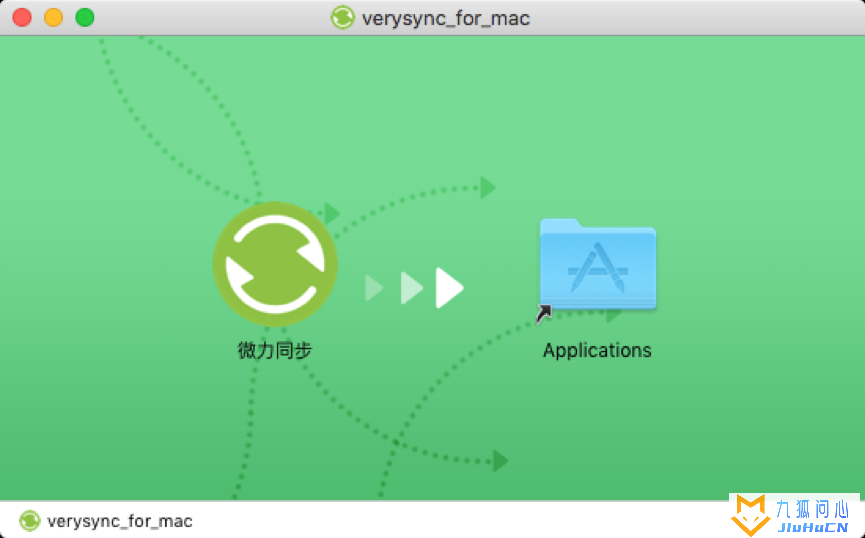
2.1.1.5. 苹果iOS版安装
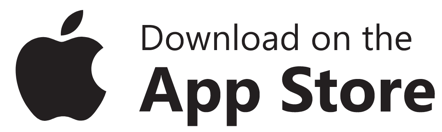 点击上面苹果图标或者进入AppStore搜索 微力同步,或者verysync 关键词 找到微力同步后点击安装即可。
点击上面苹果图标或者进入AppStore搜索 微力同步,或者verysync 关键词 找到微力同步后点击安装即可。
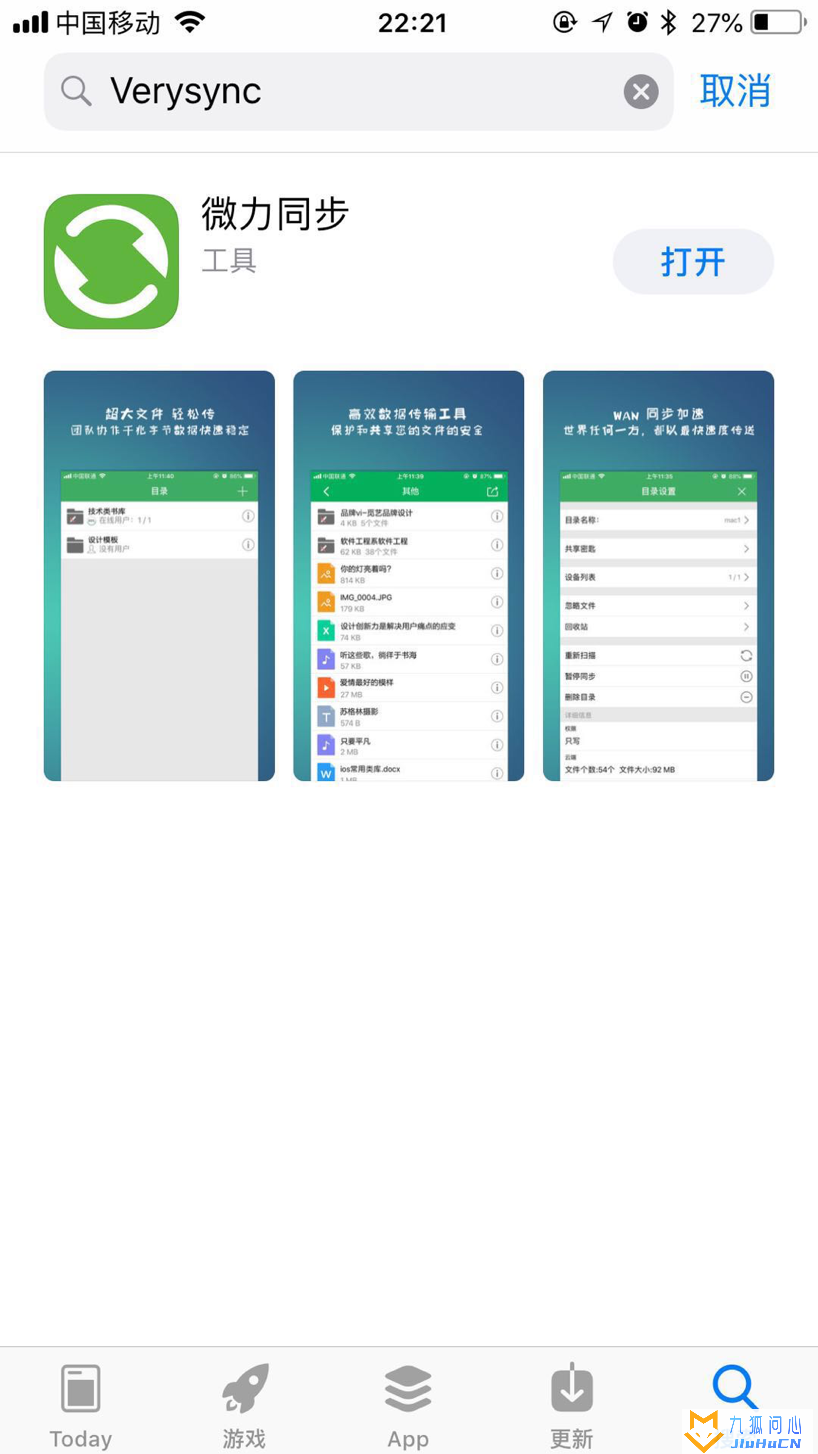
2.1.1.6. NAS Synology群晖安装
注意,由于群晖DSM7的权限限制和套件中心的修改,SPK可能无法安装,建议使用Docker形式安装。 安装说明 请点击 群晖(DSM7)Docker 安装
第1步 进入套件中心 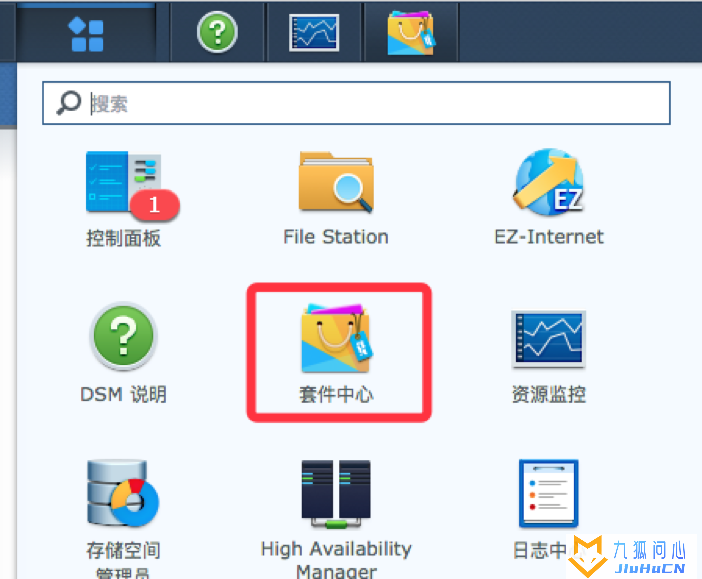
第2步 进入安全性-> 设置中心 因为不是官方签名软件,需要允许一下才可以安装 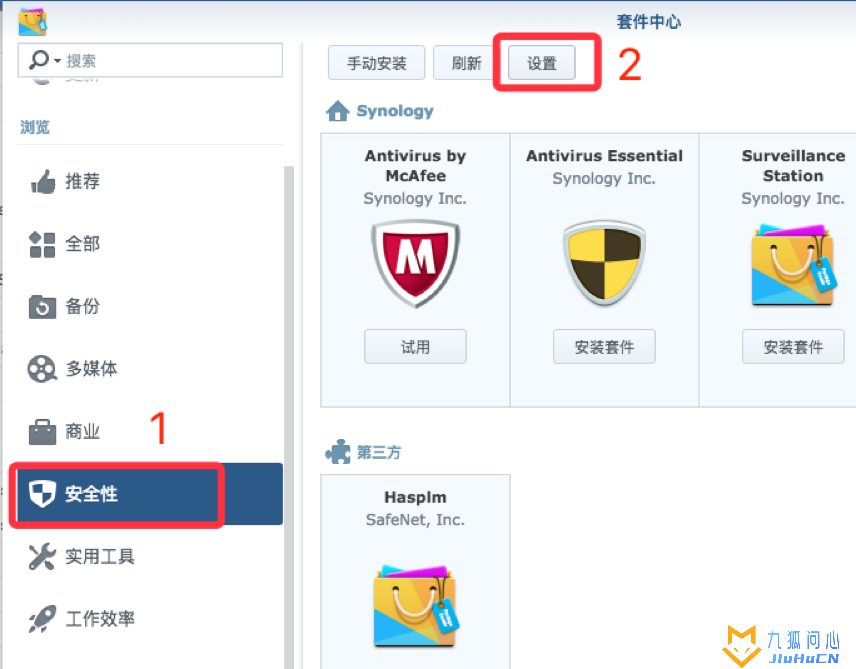
第3步 在常规里 信任层级 选择 任何发行者 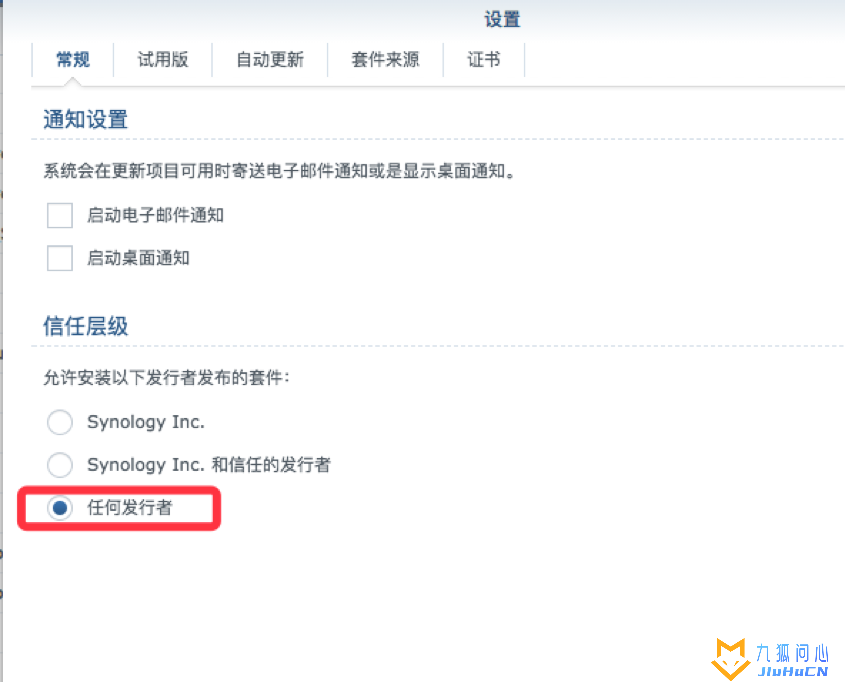
第4步 选择 手动安装 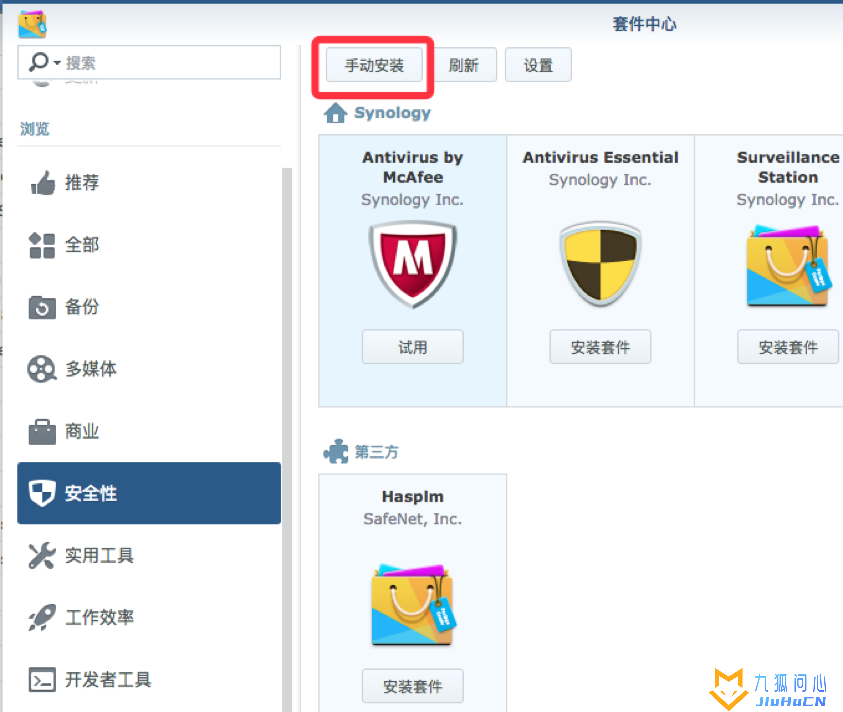
第5步 选择 你对应群晖系统的安装包 一步一步安装就可以。 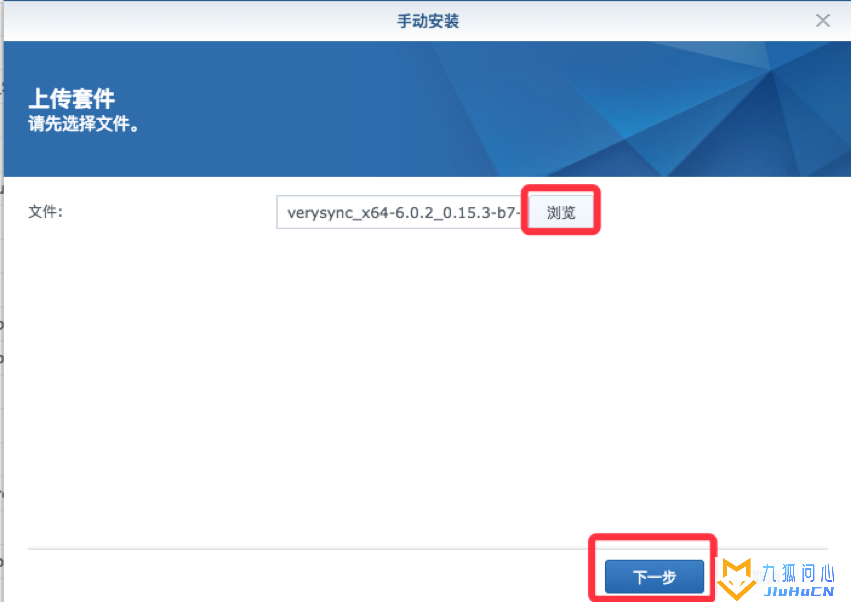
常见权限问题设置 如果没有授预权限 添加目录的时候可能会出现以下错误信息 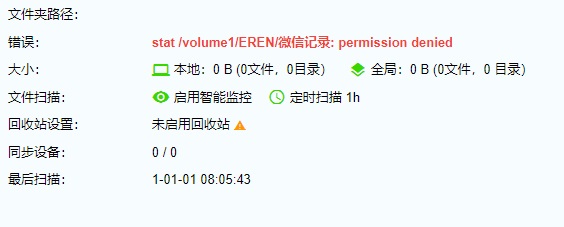
授预微力读写权限即可,设置如下: 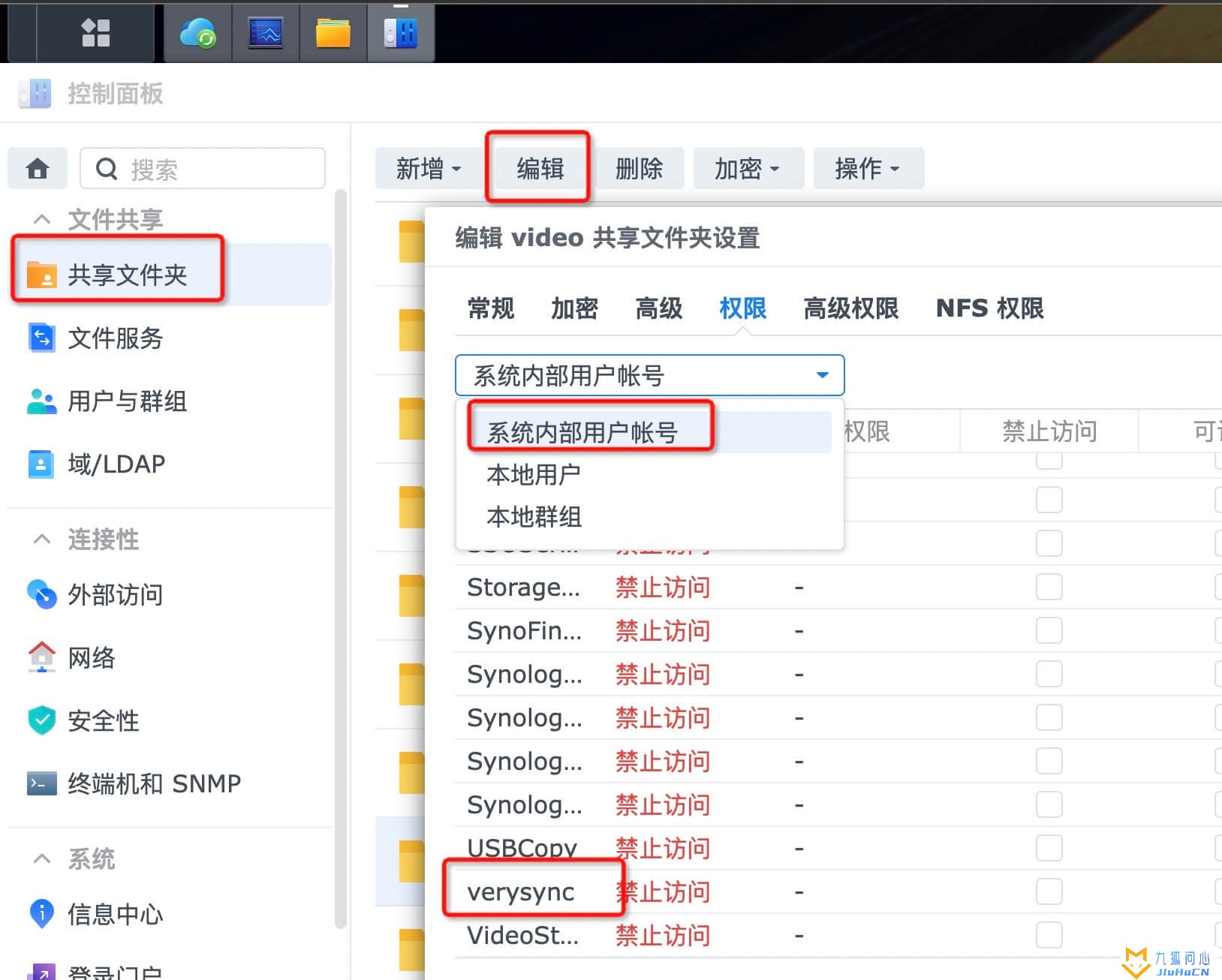
2.1.1.7. NAS 西数WDCloud安装
第一步 根据自己的设备型号 下载好对应的安装文件
第二步 登录进WD系统 点击应用管理 进入如下界面 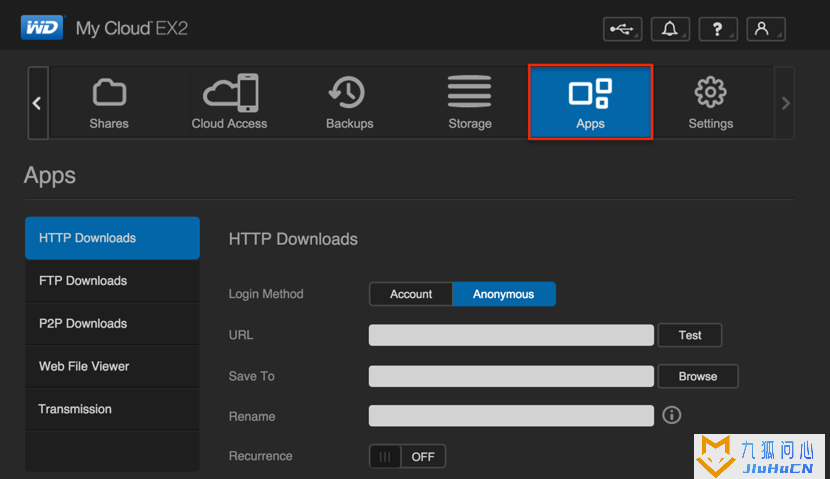
第三步 点击应用列表左边的添加应用图标 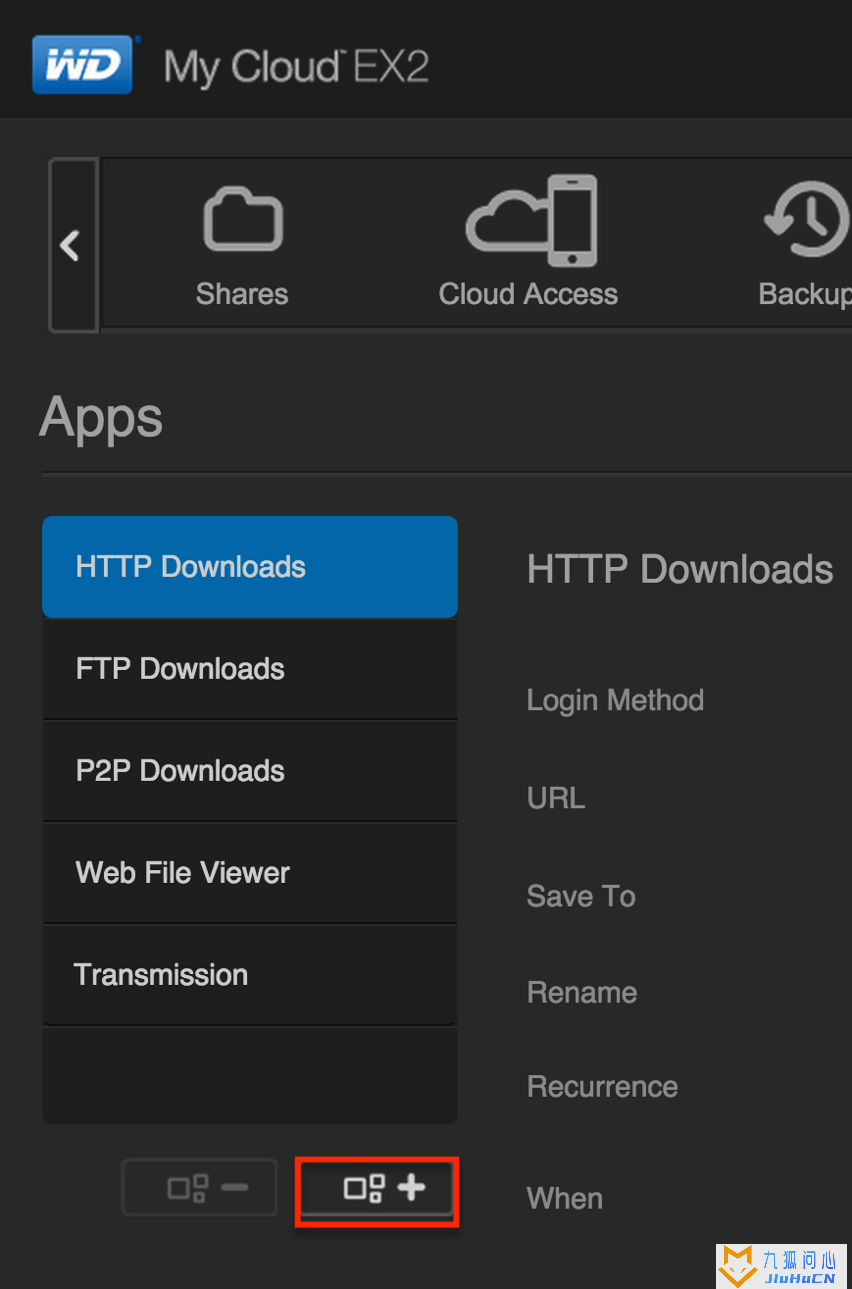
第四步 点击手工安装 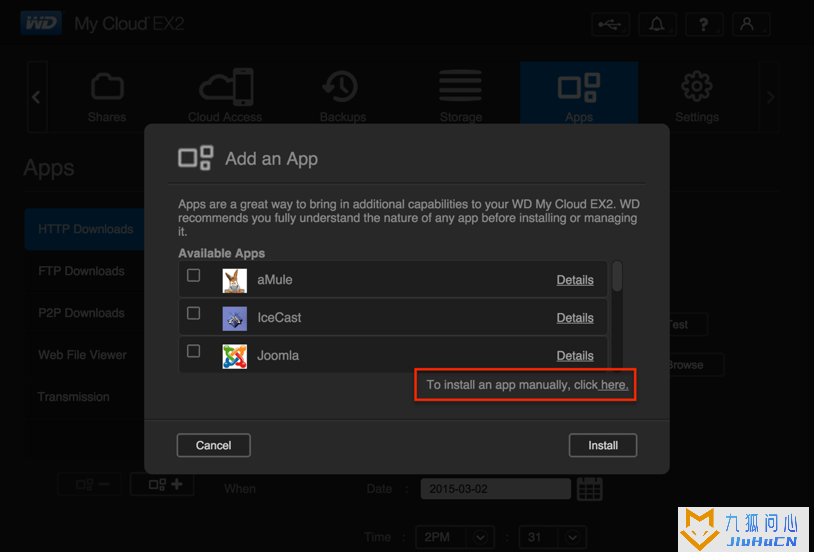
第五步 完成安装 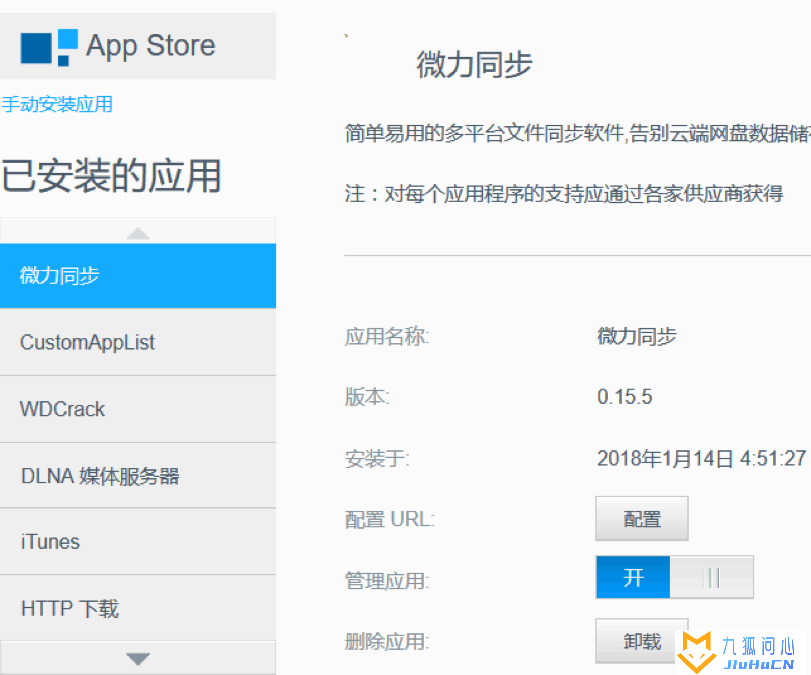
下载地址:
版权声明:本文采用知识共享 署名4.0国际许可协议BY-NC-SA 进行授权
文章作者:jiuhucn
文章链接:https://www.jiuhucn.com/2022/03/14/1342.html
免责声明:本站为资源分享站,所有资源信息均来自网络,您必须在下载后的24个小时之内从您的电脑中彻底删除上述内容;版权争议与本站无关,所有资源仅供学习参考研究目的,如果您访问和下载此文件,表示您同意只将此文件用于参考、学习而非其他用途,否则一切后果请您自行承担,如果您喜欢该程序,请支持正版软件,购买注册,得到更好的正版服务。
本站为非盈利性站点,并不贩卖软件,不存在任何商业目的及用途,网站会员捐赠是您喜欢本站而产生的赞助支持行为,仅为维持服务器的开支与维护,全凭自愿无任何强求。





共有 0 条评论